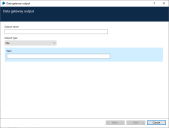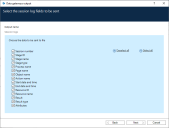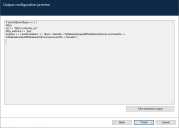データゲートウェイ構成
データゲートウェイ構成とは、セッションログ、パブリッシュされたダッシュボード、またはカスタムオブジェクトからのデータが送信される場所を定義する出力のコレクションです。出力ごとに、ファイル、HTTPエンドポイント、Splunkインスタンスまたはデータベースにデータを送信できます。
データゲートウェイ構成に出力を追加する
データゲートウェイ構成とは、セッションログ、パブリッシュされたダッシュボード、またはカスタムオブジェクトからのデータが送信される場所を定義する出力のコレクションです。出力ごとに、ファイル、HTTPエンドポイント、Splunkインスタンスまたはデータベースにデータを送信できます。
データゲートウェイ構成には任意の数の個別の出力を含めることができます。各出力のデータは1つの構成ファイルに追加されます。
- [システム]タブをクリックし、[データゲートウェイ] > [構成]を選択します。
-
[新しいゲートウェイ出力を追加]をクリックします。[データゲートウェイ出力]ウィザードが表示されます。
- 出力に対し一意の名前を入力します。
- 出力タイプを[ファイル]、[HTTPエンドポイント]、[Splunk]、[データベース]から選択し、その出力タイプのフィールドに必要事項を記入します。
- [次へ]をクリックします。
- 指定された出力タイプの構成ファイルに送信するデータを選択します。
- セッションログ - データゲートウェイは、指定された出力タイプのセッションログを処理します。出力タイプでこのオプションを選択する場合は、出力に含めるセッションログデータを選択します。
- パブリッシュされたダッシュボード - データゲートウェイは、指定された出力タイプの構成済みのパブリッシュされたダッシュボードからのデータを処理します。
- ワークキュー分析スナップショットデータ - データゲートウェイは指定された出力タイプのワークキュー分析データを処理します。
- カスタムオブジェクトデータ - データゲートウェイは、データゲートウェイの内部ビジネスオブジェクトを使用するように構成された任意のBlue Prismアクションからのデータを処理します。
-
[次へ]をクリックします。出力データ表示のプレビュー。
作成された出力のデータは、[詳細出力を編集]をクリックして直接編集できます。詳細構成の詳細については、「詳細出力」を参照してください。
-
[終了]をクリックして、出力を構成に保存します。
- データゲートウェイメッセージが表示され、変更を適用するためにデータゲートウェイを再起動するように求められます。[OK]をクリックしてメッセージを閉じます。データゲートウェイプロセスの再開については、「データゲートウェイエンジンを開始および停止する」を参照してください。
詳細情報
データゲートウェイ構成の詳細については、次のトピックを参照してください。
 Docs
Docs